Содержание
- 2. Презентация - последовательность слайдов, содержащих текст, изображение, анимацию, звук и видео, на одну определенную тему. ?
- 3. Как открыть программу? ПУСК – ВСЕ ПРОГРАММЫ – Microsoft Office – Microsoft Power Point ?
- 4. Power Point – графический пакет подготовки презентаций и слайд фильмов.
- 5. Браузер – программное обеспечение для поиска и чтения информации на WEB –страницах.
- 6. С помощью этой программы можно подготовить любое выступление и провести его на высоком уровне с использованием
- 7. Основные возможности: создание презентаций, состоящих из слайдов; вставка на слайды текста, рисунков, видео и звука; создание
- 8. Структура программной среды Power Point Строка заголовка Строка меню Панель инструментов Строка состояния Полоса прокрутки Область
- 9. Слайд – отдельный, самостоятельный объект презентации, который должен содержать законченную мысль или сообщение.
- 10. В каждый слайд могут входить различные объекты: Текст Тува - где своенравные горы рождают могучую реку,
- 11. В каждый слайд могут входить различные объекты: Таблицы;
- 12. В каждый слайд могут входить различные объекты: Диаграммы, Графики;
- 13. В каждый слайд могут входить различные объекты: Изображения;
- 14. В каждый слайд могут входить различные объекты: Анимация;
- 15. В каждый слайд могут входить различные объекты: Звук;
- 16. В каждый слайд могут входить различные объекты: Видеоролики;
- 17. В каждый слайд могут входить различные объекты: Текст; Таблицы; Диаграммы, графики; Рисунки; Анимация Звук; Видеоролики.
- 18. Новый слайд На панели форматирования щелкните кнопку Создать слайд; С помощью меню Вставка→Создать слайд; В области
- 19. Дизайн презентации это внешний вид презентации. Вызывается меню Формат → Оформление слайда
- 20. Переход слайдов Зайти в меню Показ слайдов →Смена слайдов Выбрать в правом окне любую анимацию. Запустить
- 21. Для чего предназначена программа Power Point? Что такое презентация? Что такое слайд? Из каких элементов состоит
- 23. Скачать презентацию




















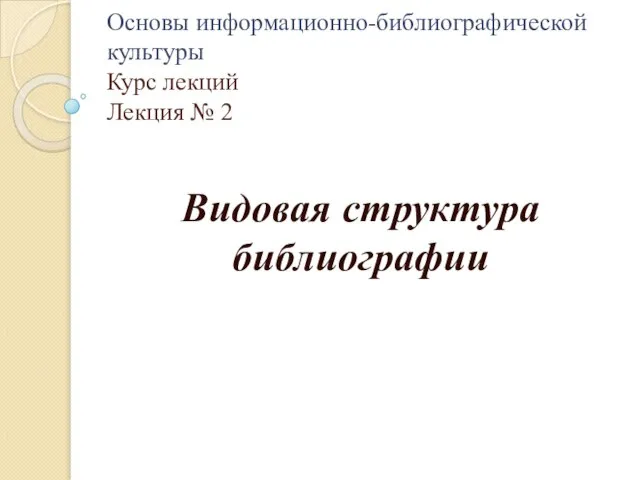 Основы информационно-библиографической культуры. Видовая структура библиографии. (Лекция 2)
Основы информационно-библиографической культуры. Видовая структура библиографии. (Лекция 2) Профориентация в Интернете
Профориентация в Интернете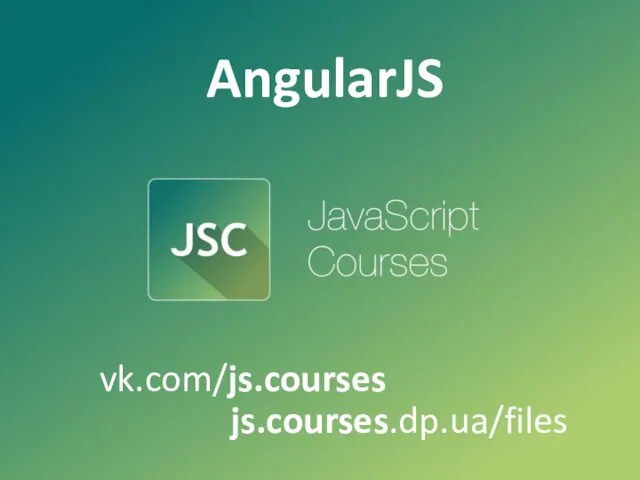 AngularJS - Javascript библиотека
AngularJS - Javascript библиотека Панель мониторинга повышения ранга
Панель мониторинга повышения ранга Цифрова економіка України: час діяти настав
Цифрова економіка України: час діяти настав Виды телефонных аппаратов: от Белла до IP- телефонов
Виды телефонных аппаратов: от Белла до IP- телефонов Циклы с предусловием
Циклы с предусловием мультимедиа Microsoft PowerPoint
мультимедиа Microsoft PowerPoint  Основы SQL. Практическое применение
Основы SQL. Практическое применение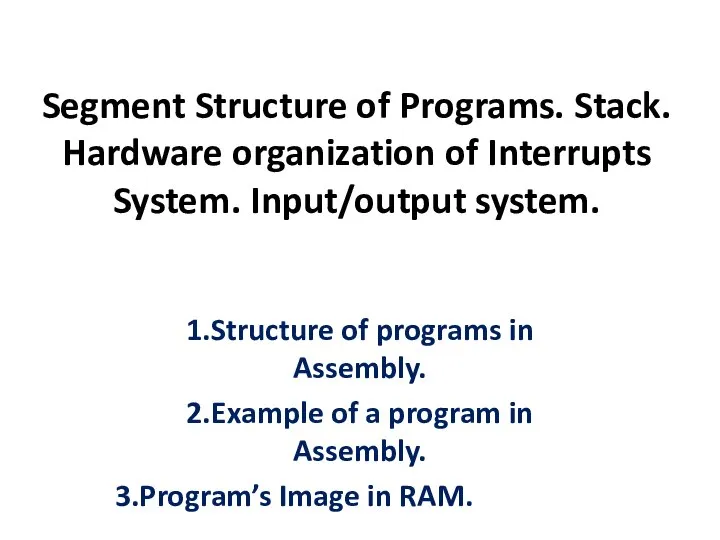 Сегментная структура программ. Стек
Сегментная структура программ. Стек Выстраивание личного бренда
Выстраивание личного бренда Графические объекты
Графические объекты Инструкция по установке и настройке DOSBox
Инструкция по установке и настройке DOSBox Библиографические пособия
Библиографические пособия Передача информации, типы компьютерных сетей
Передача информации, типы компьютерных сетей Организация вычислительного процесса. Тема 2
Организация вычислительного процесса. Тема 2 Информационное путешествие Внеклассное мероприятие по информатике
Информационное путешествие Внеклассное мероприятие по информатике Способы привлечения трафика для арбитража
Способы привлечения трафика для арбитража Выполнили: Батурова Дарья Белезяк Анна
Выполнили: Батурова Дарья Белезяк Анна Электронное заключение контрактов по результатам проведения электронных закупок в соответствии со статьей 83.2 44-ФЗ
Электронное заключение контрактов по результатам проведения электронных закупок в соответствии со статьей 83.2 44-ФЗ 3D печать и 3D принтер
3D печать и 3D принтер Логические операции. Построение таблиц истинности
Логические операции. Построение таблиц истинности Информационное общество
Информационное общество Мікропроцесорне керування світловими пристроями
Мікропроцесорне керування світловими пристроями Игра с буквами. Шрифт. Шрифтовая композиция
Игра с буквами. Шрифт. Шрифтовая композиция Операционная система MacOS
Операционная система MacOS 12 принципов “killer apps” ИМ «Мобиллак»
12 принципов “killer apps” ИМ «Мобиллак» РАЗДЕЛ 23 УТИЛИТЫ MSC.FATIGUE
РАЗДЕЛ 23 УТИЛИТЫ MSC.FATIGUE